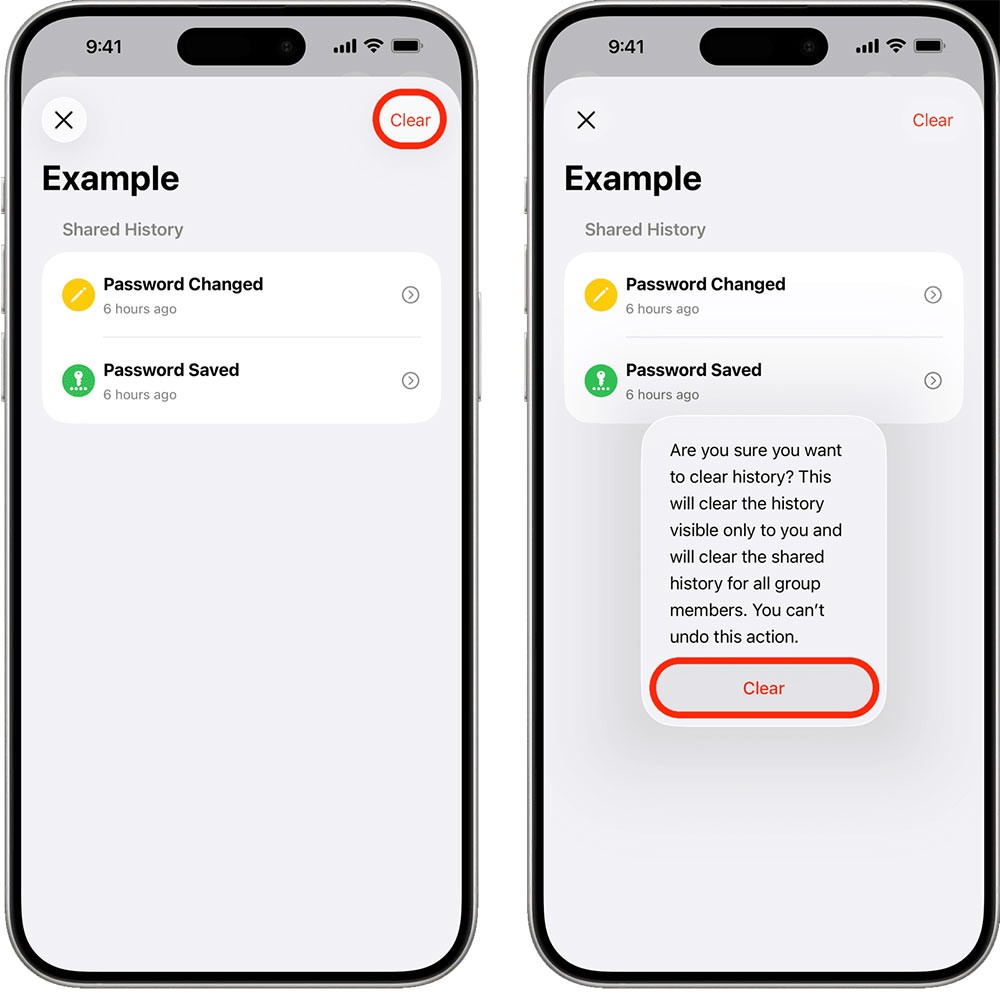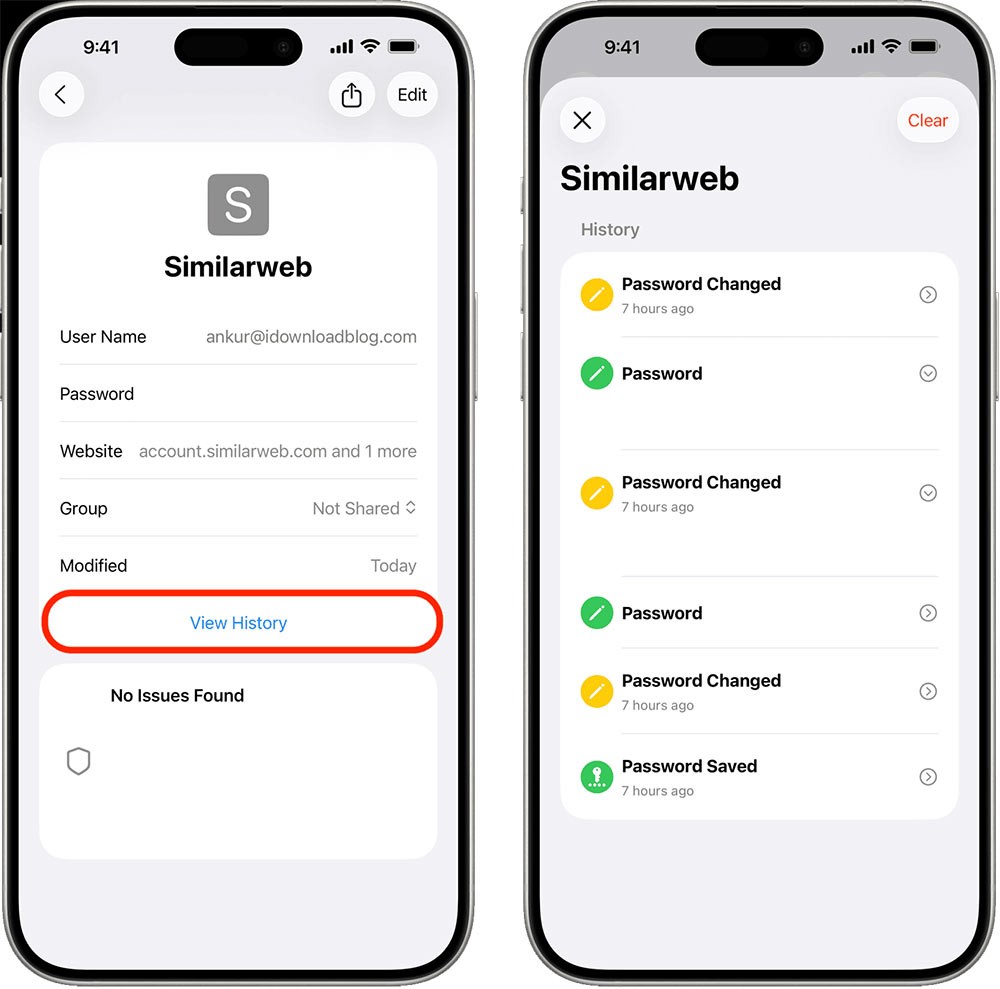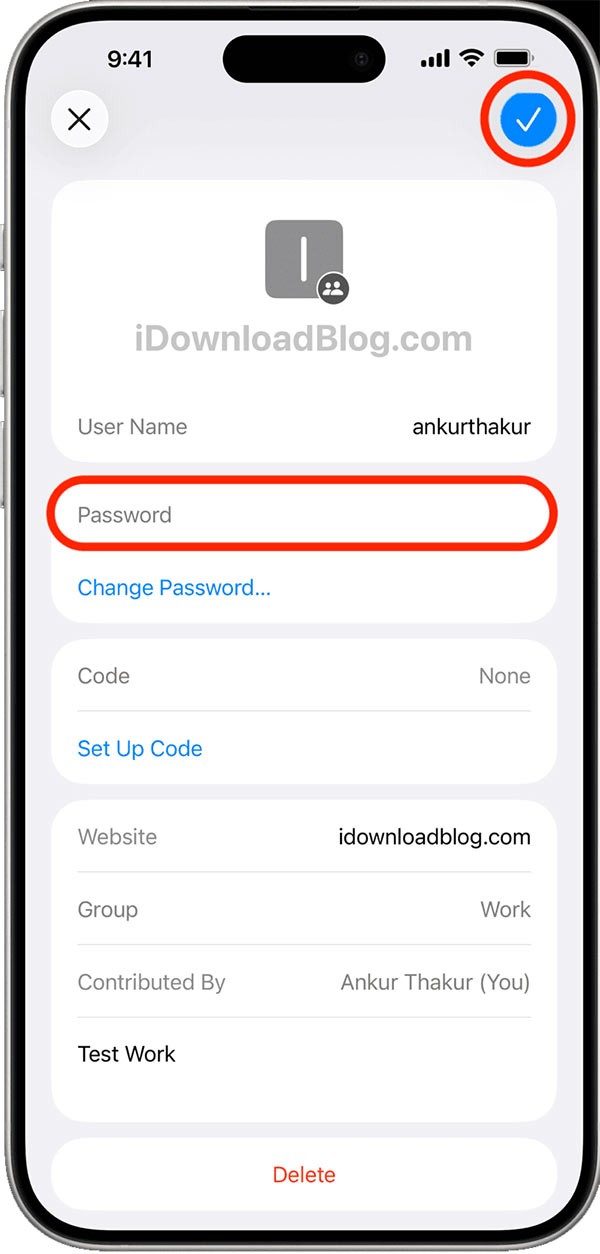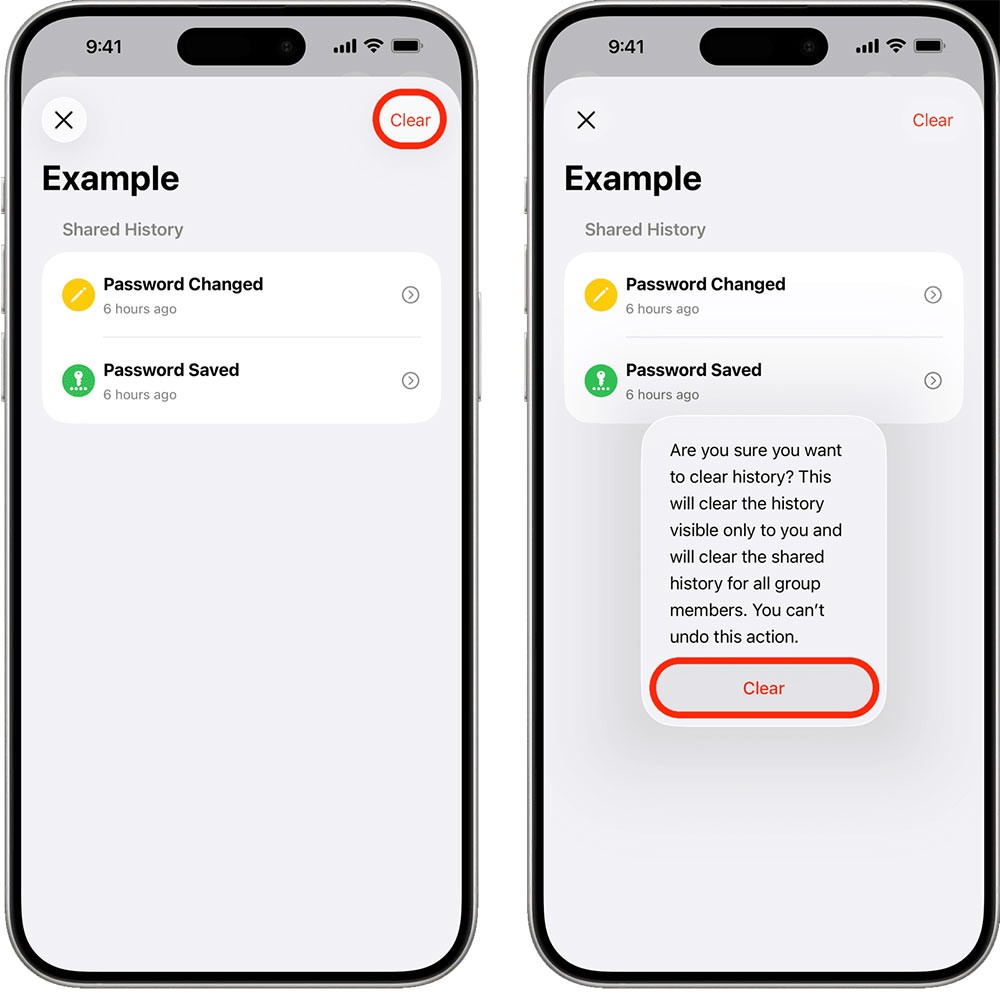De Wachtwoorden-app op iOS 26 voegt een volledige versiegeschiedenis toe voor al je inlogpogingen. Je kunt de vorige wachtwoorden van je account bekijken, zien wanneer je ze hebt gewijzigd, en meer. Dit werkt ongeacht of je de website hebt bezocht om je wachtwoord rechtstreeks te wijzigen of via de link 'Wachtwoord wijzigen' in de iPhone Wachtwoorden-app . Hier lees je hoe je de wachtwoordgeschiedenis van je account kunt bekijken in de iPhone Wachtwoorden-app.
Hoe u oude wachtwoorden van accounts op uw iPhone kunt bekijken
Stap 1:
U opent de app Wachtwoorden op uw telefoon en klikt vervolgens op de groep Alles om alle wachtwoorden te bekijken die op uw iPhone zijn opgeslagen.
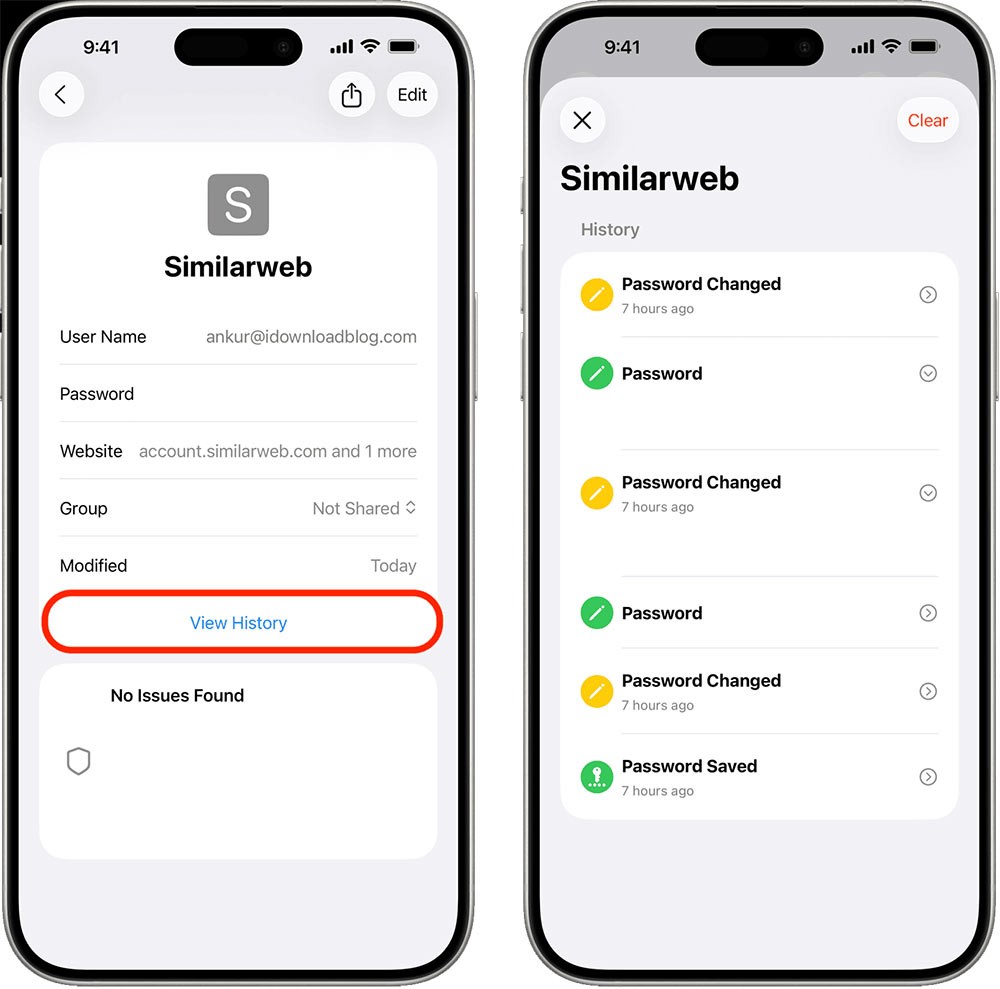
Stap 2:
Tik vervolgens op het account waarvan je de wachtwoordwijzigingsgeschiedenis wilt bekijken en tik vervolgens op 'Geschiedenis bekijken' eronder. Je ziet nu alle opgeslagen versies van je wachtwoord, met het huidige wachtwoord bovenaan. Tik op een item om het volledige wachtwoord te bekijken.
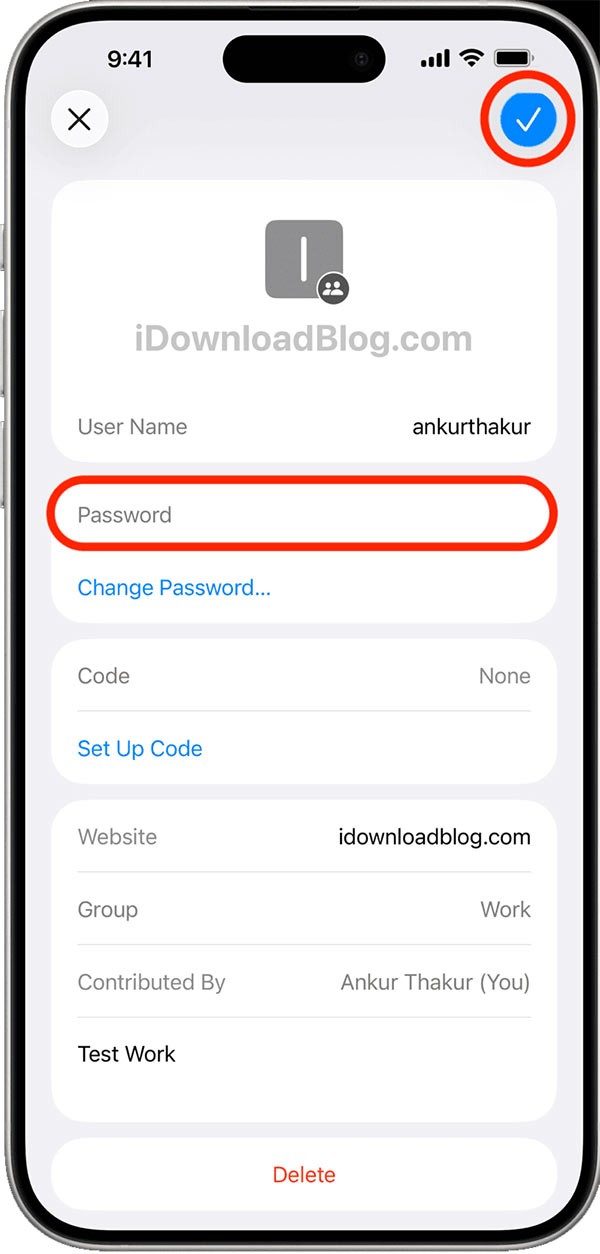
Stap 2:
De Wachtwoorden-app voegt automatisch nieuwe vermeldingen toe aan uw geschiedenis wanneer u een in de app opgeslagen login bewerkt.
Om te testen of de wachtwoordgeschiedenis werkt, tikt u op de plusknop (+) in de rechteronderhoek van de app. Vul vervolgens uw inloggegevens in en sla de wijzigingen op.
Tik vervolgens op 'Bewerken' en vervang het opgeslagen wachtwoord door het nieuwe wachtwoord. Tik vervolgens op het vinkje in de rechterbovenhoek. Je ziet nu de knop 'Geschiedenis bekijken' voor deze login. Tik erop om zowel je oude als je nieuwe wachtwoord te bekijken.
Stap 3:
Om het oude wachtwoord dat in de applicatie is opgeslagen te verwijderen, klikt u gewoon op Wissen .